需求預測設定
提示
本文介紹內置的需求預測功能 Microsoft Dynamics 365 Supply Chain Management。 為了獲得更好的規劃和預測體驗,我們建議您嘗試 Demand Planning in Microsoft Dynamics 365 Supply Chain Management,這是 Microsoft 的下一代協作需求規劃解決方案。 有關詳細資訊,請參閱 Demand Planning 主頁。
附註
Azure Active Directory 現在是 Microsoft Entra 識別碼。 瞭解更多
本文說明如何設定需求預測。
品項分配索引鍵
項目分配索引鍵建立項目群組。 僅有在項目是項目分配索引鍵的一部分時,才會為項目及其維度計算需求預測。 強制執行此規則以對大量項目進行分組,以便更快的建立需求預測。 預測僅會根據歷史資料建立。
如果在預測建立期間使用項目分配索引鍵,則項目及其維度只能是一個項目分配索引鍵的一部分。
如要建立項目分配索引鍵並向其新增庫存單位 (SKU),請執行以下步驟。
前往主要計劃>設置>需求預測>項目分配金鑰。
在清單窗格中選擇一個品項分配基準,或在動作窗格上選擇新增以建立一個新索引鍵。 在新索引鍵或選定索引鍵的標題上,設定以下欄位:
- 物料分配金鑰 –輸入金鑰的唯一名稱。
- 名稱 –輸入金鑰的描述性名稱。
按照以下步驟之一將項目新增到選定的項目分配索引鍵或刪除項目:
- 在項目分配 FastTab,使用工具列上的新增和刪除按鈕可依據需要新增或刪除項目。 針對每一列選擇項目編號,然後視需要在其他欄中指派維度值。 選擇顯示維度以變更格線中顯示的維度列集合。 (在需求預測產生時,百分比欄中的值會被忽略。)
- 如果要向索引鍵新增大量項目,請在動作窗格上選擇指派項目以開啟一個頁面,您可以在該頁面找到多個項目,並將其指派給選定的索引鍵。
重要注意事項
請注意在每個品項分配基準中只包含相關項目。 使用時 Microsoft Azure Machine Learning 時,不必要的項目可能會導致成本增加。
公司間規劃群組
需求預測可以產生跨公司預測。 在 Dynamics 365 Supply Chain Management 中,一起進行規劃的公司會被分組到同一個公司間規劃群組中。 如要為每個公司指定應考量用於需求預測的品項分配基準,請將品項分配基準與公司間規劃群組成員相關聯。
重要注意事項
規劃最佳化目前不支援公司間規劃群組。 要執行使用規劃最佳化的公司間規劃,請設定包含所有相關公司主計劃的主計劃批次工作。
如要設定您的公司間規劃群組,請按照以下步驟操作。
前往主計劃>設定>公司間規劃群組。
在清單窗格中選擇一個規劃群組,或在動作窗格上選擇新增以建立一個新群組。 在新群組或選定群組的標題上,設定以下欄位:
- 名稱 ––輸入規劃組的唯一名稱。
- 描述 –輸入規劃組的簡短描述。
在公司間規劃群組成員 FastTab 上,使用工具列上的按鈕為應屬於該組的每個公司 (法律實體) 新增一列。 對於每一列,設定下列欄位:
- 法律實體 –選擇作為所選組成員的公司 (法律實體) 的名稱。
- 計劃順序 –分配公司相對於其他公司應處理的順序。 首先處理低的值。 當對一家公司的需求會影響其他公司時,此訂單可能很重要。 在這些情況下,提供需求的公司應最後處理。
- 總體規劃 –選擇要為目前公司發射鍵的總體規劃。
- 自動複製到靜態計劃 –選取此複選框可將計劃的結果複製到靜態計劃。
- 自動複製到動態計劃 –選取此複選框可將計劃結果複製到動態計劃。
預設情況下,如果沒有將項目分配索引鍵指派給公司間規劃群組成員,則系統會為指派至所有公司項目分配索引鍵的所有項目計算需求預測。 產生統計基準線預測對話方塊 (主計劃>預測>需求預測>統計基準線預測) 中提供了公司和品項分配基準的其他篩選選項。 如要將品項分配基準指派給所選公司間規劃群組中的公司,請選擇該公司,然後在公司間規劃群組成員 FastTab 上選擇工具列上的品項分配基準。
如需詳細資訊,請參閱用於需求預測的公司間規劃群組。
重要
請注意在每個公司間規劃群組中僅包含品項分配基準。 使用時 Azure Machine Learning 時,不必要的項目可能會導致成本增加。
設定需求預測參數
使用需求預測參數頁面以設定幾個選項來控制需求預測在您的系統中的工作方式。
開啟需求預測參數頁面
如要設定需求預測參數,請前往主計劃>設定>需求預測>需求預測參數。 由於需求預測是跨公司執行的,因此該設定是全球性的。 換言之,它適用於所有法律實體 (公司)。
一般設定
使用需求預測參數頁面的一般索引標籤來定義需求預測的一般設定。
需求預測單位
需求預測會產生數量預測。 因此,應表示數量的測量單位必須在需求預測單位欄位中。 無論每種產品的通常庫存單位如何,此欄位都定義了將用於所有需求預測的單位。 透過使用一致的預測單位,您可以協助確保彙總和百分比分佈是合理的。 有關彙總和百分比分佈的更多資訊,請參閱對基準線預測進行手動調整。
對於用於需求預測中包含的 SKU 的每個測量單位,請確認您在此處選擇的測量單位和一般預測測量單位有一個轉換規則。 在您產生預測時,將記錄沒有測量單位轉換的項目清單。 因此,您可以輕鬆更正設定。 有關測量單位以及如何在它們之間轉換的更多資訊,請參閱管理測量單位。
交易類型
使用交易類型FastTab 上的欄位,以選擇在產生統計基準線預測時使用的交易類型。
需求預測可用於預測依賴需求和獨立需求。 例如,如果只有銷售訂單選項設為是,並且考慮進行需求預測的所有項目都是已售出的項目,則系統會計算獨立需求。 但是,關鍵子元件可以被新增到項目分配索引鍵中並包含在需求預測中。 在這種情況下,如果生產明細選項設為是,則會計算依賴預測。
您可以使用品項分配基準索引標籤,為一個以上的特定品項分配基準覆寫交易類型。該索引標籤提供了類似的欄位。
選擇如何建立基準線預測
該預測產生策略欄位可讓您選擇用於建立基準線預測的方法。 可用的三個方法如下:
- 複製歷史需求 –只需複製歷史數據即可創建預測。
- Azure 機器學習服務 –使用使用 Azure 機器學習服務的預測模型。 Azure Machine Learning 服務是目前適用於 Azure 的機器學習解決方案。 因此,如果您想使用預測模型,我們建議您使用它。
- Azure 機器學習 –使用使用 Azure 機器學習工作室 (經典) 的預測模型。 Azure Machine Learning 工作室 (傳統) 已被取代,並將很快從 Azure 中移除。 因此,如果您是第一次設定需求預測,我們建議您選取 Azure Machine Learning 服務。 如果你目前使用的是 Azure Machine Learning 工作室 (傳統),應規劃盡快切換到 Azure Machine Learning 服務。
您可以使用品項分配基準索引標籤,為一個以上的特定品項分配基準覆寫預測產生方法。該索引標籤提供了類似的欄位。
全域覆寫預設預測演算法參數
預設預測演算法參數和值會在需求預測參數頁面進行指派 (主計劃>設定>需求預測>需求預測參數)。 但是,您可以在需求預測參數頁面的一般索引標籤上,使用預測演算法參數 FastTab 來進行全域覆寫。 (您也可以使用需求預測參數頁面上的品項分配基準索引標籤為特定分配索引鍵進行覆寫。)
使用工具列上的新增和移除按鈕來建立所需的參數覆寫集合。 對於清單中的每個參數,在名稱欄位,然後在值欄位輸入適當的值。 此處未列出的所有參數,都將從需求預測參數頁面上的設定中取得他們的值。 有關如何使用標準參數集並為它們選擇值的更多資訊,請參閱需求預測模型的預設參數和值部分。
設定預測維度
預測維度表示了為預測進行定義的詳細程度。 公司、站點和項目分配索引鍵是必要的預測維度。 您還可以在倉庫、庫存狀態、客戶群組、客戶帳戶、國家/地區、州和/或項目等級以及所有項目維度等級產生預測。 使用需求預測參數頁面上的預測維度索引標籤以選擇產生需求預測時使用的預測維度集。
您可以隨時將預測維度新增到用於需求預測的維度清單中。 您還可以從清單中刪除預測維度。 但是,如果您新增或移除預測維度,則會遺失手動調整。
為特定項目分配索引鍵設定覆寫
從需求預測的角度來看,並非所有項目都以相同的方式運作。 因此,您可以為一般索引標籤上定義的大多數設定,建立分配索引鍵特定的覆寫。但需求預測單位是例外。 如要為特定項目分配索引鍵設定覆寫,請按照以下步驟操作。
- 在需求預測參數頁面的品項分配基準索引標籤上,使用工具列按鈕將品項分配基準新增到左側網格,或視需要將它們刪除。 然後選擇要設定覆寫的分配索引鍵。
- 在交易類型 FastTab 上,為屬於所選分配索引鍵的產品啟用用於產生統計基準線預測的交易類型。 該設定與它們在一般索引標籤上的運作方式一樣,但它們僅適用於選定的品項分配基準。 這裡的所有設定 (Yes 的值和 No 的值) 會覆寫所有一般索引標籤上的交易類型設定。
- 在預測演算法參數 FastTab 上,為屬於所選分配索引鍵的產品選擇預測產生策略和預測演算法參數覆寫。 這些設定與它們在一般索引標籤上的運作方式一樣,但它們僅適用於選定的品項分配基準。 使用工具列上的新增和移除按鈕來定義所需的參數覆寫集合。 對於清單中的每個參數,在名稱欄位,然後在值欄位輸入適當的值。 有關如何使用標準參數集並為它們選擇值的更多資訊,請參閱需求預測模型的預設參數和值部分。
設定與 Azure Machine Learning 服務的連線
使用 Azure Machine Learning Web 服務索引標籤以設定與 Azure Machine Learning Web 服務的連線。 此解決方案是建立基準線預測的選項之一。 此索引標籤上的這些設定僅在預測產生策略欄位設定為 Azure 機器學習服務時有效。
有關如何設定 Azure Machine Learning 服務並使用此處的設定進行連線的詳細資訊,請參閱設定 Azure Machine Learning 服務部分。
設定與 Azure Machine Learning 工作室 (傳統) 的連線
重要注意事項
Azure 機器學習工作室 (經典) 已棄用。 因此,您不能再於 Azure 中為其建立新工作區。 它已被提供類似功能與更多其他功能的 Azure Machine Learning 服務所取代。 如果您尚未使用 Azure Machine Learning,則應開始使用 Azure Machine Learning 服務。 如果您已經擁有一個為 Azure Machine Learning 工作室 (傳統) 建立的工作區,在該功能從 Azure 中完全刪除前,您都可以繼續使用。 但是,我們建議您盡快更新到 Azure Machine Learning 服務。 即使應用程式會繼續警告您 Azure Machine Learning 工作室 (傳統) 已被棄用,但預測結果不會受到影響。 有關新的 Azure Machine Learning 服務及其設定方式的詳細資訊,請參閱設定 Azure Machine Learning 服務部分。
只要您的舊 Azure Machine Learning 工作室 (傳統) 工作區仍然可以使用,您就可以在使用 Supply Chain Management 的新、舊機器學習解決方案之間自由切換。
如果您已有可用的 Azure Machine Learning 工作室 (傳統) 工作區,則可以透過將其連線到 Supply Chain Management 來用於產生預測。 您可以使用需求預測參數頁面上的 Azure Machine Learning 索引標籤來建立此連線。 (此索引標籤上的設定僅在預測產生策略欄位設為 Azure Machine Learning 時才有效。) 在您的 Azure Machine Learning 工作室 (傳統) 工作區輸入以下詳細資訊:
- Web 服務應用程式程式編寫介面 (API) 金鑰
- Web 服務端點網址
- Azure 儲存體帳戶名稱
- Azure 儲存體帳戶金鑰
附註
僅在您使用自訂儲存體帳戶時,才需要 Azure 儲存體帳戶名稱和金鑰。 如果您部署的是內部部署版本,則必須在 Azure 中擁有自訂儲存體帳戶,以便 Machine Learning 可以存取歷史資料。
需求預測模型的預設參數和值
在您使用機器學習產生預測規劃模型時,您可以透過設定預測演算法參數的值來控制機器學習選項。 這些值是從 Supply Chain Management 傳送到 Azure Machine Learning 的。 使用預測演算法參數頁面來控制應提供哪些類型的值,以及每個應該擁有的值。
如要設定用於需求預測模型的預設參數和值,請前往主計劃>設定>需求預測>預測演算法參數。 已提供一組標準參數。 每個參數都有以下欄位:
- 名稱 –參數的名稱,由 Azure 使用。 通常,除非您已在 Azure Machine Learning 中自訂實驗,否則不應變更此名稱。
- 描述 –參數的公用名。 此名稱是用於識別系統中其他位置的參數 (例如,在需求預測參數頁面)。
- 值 –參數的預設值。 您應輸入的值,取決於您正在編輯的參數。
- 說明 –參數的簡短說明以及如何使用它。 此描述通常包括有關值欄位的有效值建議。
依預設會提供以下參數。 (如果您必須還原至此標準清單,請在動作窗格上選擇還原。)
置信水準百分比 –置信區間由一系列值組成,這些值充當需求預測的良好估計值。 95% 的信賴等級百分比,表示未來需求超出信賴區間範圍的風險為 5%。
強制季節性 –指定是否強制模型使用特定類型的季節性。 此參數僅適用於 ARIMA 和 ETS。 選項:AUTO (自動 (預設))、NONE (沒有)、ADDITIVE (加法類)、MULTIPLICATIVE (乘法類)。
預測模型 –指定要使用的預測模型。 選項:ARIMA、ETS、STL、ETS+ARIMA、ETS+STL、ALL。 如要選擇最適合的模型,請使用 ALL。
最大預測值 –指定用於預測的最大值。 格式:+1E[n] 或數值常數。
最小預測值 –指定用於預測的最小值。 格式:-1E[n] 或數值常數。
缺失值替換 –指定如何填補歷史數據中的空白。 選項:(數值)、MEAN、PREVIOUS、INTERPOLATE LINEAR、INTERPOLATE POLYNOMIAL。
缺失值替換範圍 –指定值替換是僅適用於每個粒度屬性的日期範圍,還是應用於整個數據集。 以下選項可用於建立系統在填補歷史資料間隙時使用的日期範圍:
- 全域 –系統使用所有粒度屬性的完整日期範圍。
- HISTORY_DATE_RANGE –系統使用由“ 生成統計基準預測 ”對話框的 “歷史範圍 ”部分中的“ 開始日期 ”和 “結束日期 ”字段定義的特定日期範圍。
- GRANULARITY_ATTRIBUTE –系統使用目前處理的粒度屬性的日期範圍。
附註
細微性屬性是預測維度 (執行預測的預測維度) 的組合。 您可以在需求預測參數頁面定義預測維度。
季節性提示 –對於季節性數據,請向預測模型提供提示以提高預測準確性。 格式:表示需求模式重複本身的貯體數,以整數表示。 例如,針對本身每六個月重複一次的資料輸入 6。
測試集大小百分比 –要用作預測準確性計算的測試集的歷史數據的百分比。
您可以透過前往主計劃>設定>需求預測>需求預測參數來覆寫這些參數的值。 在需求預測參數頁面,您可以透過以下方式覆寫參數:
- 使用一般索引標籤以全域方式覆寫參數。
- 使用品項分配基準索引標籤以覆寫特定品項分配基準的參數。 為特定品項分配基準覆寫的參數,僅會影響與該品項分配基準關聯的項目預測。
附註
在預測演算法參數頁面上,您可以使用動作窗格上的按鈕將參數新增到清單中,或從清單中移除參數。 然而,除非您已在 Azure Machine Learning 中自訂實驗,否則通常不應使用此方法。
設定 Azure Machine Learning 服務
Supply Chain Management 使用 Azure Machine Learning 服務計算需求預測,而您必須在自己的 Azure 訂閱上設訂和執行該服務。 本節介紹如何在 Azure 中設定 Azure Machine Learning 服務,然後將其連接到您的 Supply Chain Management 環境。
在功能管理中啟用 Azure Machine Learning 服務
若要使用此功能,您的系統必須開啟此功能。 從 Supply Chain Management 10.0.32 版開始,預設會開啟此功能。 從 Supply Chain Management 10.0.36 版開始,強制啟用此項功能,無法將其關閉。 如果您執行的版本為 10.0.36 之前的版本,管理員可以前往功能管理工作區並搜尋用於需求預測的 Azure Machine Learning 服務功能,然後開啟或關閉此功能。
在 Azure 中設定機器學習
若要使 Azure 能夠使用機器學習來處理您的預測,您必須為此目的設定 Azure Machine Learning 工作區。 你有二個選項:
- 如要透過執行 Microsoft 提供的指令碼來設定工作區,請按照選項 1:執行指令碼以自動設定您的機器學習工作區區段中的指示,然後跳到在 Supply Chain Management 中設定 Azure Machine Learning 服務連線參數區段。
- 如要手動設定您的工作區,請按照選項 2:手動設定您的機器學習工作區區段中的指示,然後跳到在 Supply Chain Management 中設定 Azure Machine Learning 服務連線參數區段。 此選項會花更多時間,但它也為您提供了更多控制權。
選項 1:執行指令碼以自動設定您的機器學習工作區
本節介紹如何使用 Microsoft 提供的自動化指令碼設定您的機器學習工作區。 如果您願意,可以按照選項 2:手動設定機器學習工作區一節中的說明,手動設定所有資源。 您不必完成這兩個選項。
在 GitHub 上,打開使用 Azure Machine Learning 的 Dynamics 365 Supply Chain Management 需求預測範本存放庫 (repo),並下載下列檔案:
- quick_setup.ps1
- sampleInput.csv
- src/parameters.py
- src/api_trigger.py
- src/run.py
- src/REntryScript/forecast.r
打開 PowerShell 視窗,然後執行您在上一步驟中下載的 quick_setup.ps1 指令碼。 按照螢幕上的說明進行操作。 該指令碼將設定所需的工作區、儲存體、預設資料存放區 (名為 workspaceblobdemplan) 並計算資源。
請依照下列步驟將 workspaceblobdemplan 資料存放區 (由quick_setup.ps1 指令碼建立) 設定為預設資料存放區。
- 在 Azure Machine Learning 工作室中,在導覽器中選擇資料存放區。
- 選擇 workspaceblobdemplan 資料存放區 (其類型為 Azure Blob 儲存體 並指向 demplan-azureml Blob 儲存體容器)。
- 開啟 workspaceblobdemplan 資料存放區的詳細資料頁面,然後選擇設定為預設資料存放區。
在 Azure Machine Learning 工作室中,上傳您在步驟 1 中下載的 sampleInput.csv 檔案到名為 demplan-azureml 的容器。 (quick_setup.ps1 指令碼建立了這個容器。) 發佈管道和產生測試預測需要此檔案。 如需說明,請參閱上傳區塊 Blob。
在 Azure Machine Learning 工作室中,在導覽器中選擇 Notebooks。
在檔案結構中者到下列位置:Users/[current user]/src。
將您在步驟 1 中下載的其餘四個檔案,上傳到您在上一步中找到的位置。
選擇您剛剛上傳的 api_trigger.py 檔案,然後執行該檔案。 它將建立一個可以透過 API 觸發的管道。 (管道提供了一種從 Supply Chain Management 開始預測指令碼的方法。)
您的工作區現已設定完畢。 直接跳到在 Supply Chain Management 中設定 Azure Machine Learning 服務連線參數一節。
選項 2:手動設定機器學習工作區
本節介紹如何手動設定機器學習工作區。 只有在您決定不執行自動安裝指令碼時,才必須完成本節中的程序,如選項 1:執行指令碼來設定您的機器學習工作區一節所述。
步驟 1:建立新工作區
使用以下過程建立新的機器學習工作區。
登入您的 Azure 入口網站。
打開機器學習服務。
在工具列上選擇建立以開啟建立精靈。
按照螢幕上的說明完成精靈。 作業時請記住以下幾點:
- 除非此清單中的其他點有建議不同的設定,否則請使用預設設定。
- 請務必選擇與部署 Supply Chain Management 執行個體區域相符的地理區域。 否則,您的某些資料可能會通過區域邊界。 如需詳細資訊,請參閱本文稍後的隱私權通知。
- 使用專用資源,例如資源群組、儲存體帳戶、容器登錄、Azure 金鑰保存庫和網路資源。
- 在設定 Azure Machine Learning 服務連線參數精靈頁面,您必須提供儲存體帳戶名稱。 使用專用於需求預測的帳戶。 需求預測輸入和輸出資料將儲存在此儲存體帳戶中。
如需詳細資訊,請參閱建立工作區。
步驟 2:設定儲存體
使用以下程序來設定您的儲存體。
- 在 GitHub 上,打開使用 Azure Machine Learning 的 Dynamics 365 Supply Chain Management 需求預測範本 (repo),並下載 sampleInput.csv 檔案。
- 打開您在步驟 1:建立新工作區一節中建立的儲存體帳戶。
- 按照建立一個容器中的說明進行操作,以建立一個名為 demplan-azureml 的容器。
- 上傳您在步驟 1 中下載的 sampleInput.csv 檔案到您剛剛建立的容器中。 此檔案是發佈管道和產生測試預測所必要的。 如需說明,請參閱上傳區塊 Blob。
步驟 3:設定預設資料存放區
使用以下程序來設定您的預設資料存放區。
- 在 Azure Machine Learning 工作室中,在導覽器中選擇資料存放區。
- 建立 Azure Blob 儲存體類型的新資料存放區,該資料存放區指向您在步驟 2:設定儲存體一節中建立的 demplan-azureml Blob 儲存體容器。 (如果新資料存放區的驗證類型是帳戶金鑰,為建立的儲存體帳戶提供帳戶金鑰。有關說明,請參閱管理儲存體存取金鑰。)
- 透過開啟新資料存放區的詳細資訊並選擇設為預設資料存放區以將新資料存放區變為預設資料存放區。
步驟 4:設定運算資源
使用以下程序在 Azure Machine Learning 工作室中設定運算資源,以執行預測產生指令碼。
打開您在步驟 1:建立新工作區部分建立的機器學習工作區詳細資訊頁面。 找出工作室 Web 網址的值,然後選擇該連結以將其開啟。
在功能窗格上選擇計算。
在計算執行個體索引標籤上,選擇新增以開啟精靈,幫助您建立一個新的計算執行個體。 按照螢幕上的說明進行操作。 計算執行個體將用於建立需求預測管道 (管道發佈後可以刪除。) 使用預設設定。
在計算叢集索引標籤上,選擇新增以開啟精靈,幫助您建立一個新的計算叢集。 按照螢幕上的說明進行操作。 計算叢集將用於產生需求預測。 它的設定會影響效能和執行的最大並行化等級。 設定以下欄位,但對所有其他欄位使用預設設定:
- 名稱 –輸入 e2ecpucluster。
- 虛擬機大小 –根據您希望用作需求預測輸入的數據量調整此設置。 節點數不應超過 11,因為觸發需求預測產生需要一個節點,然後可用於產生預測的最大節點數為 10。 (您還將在 parameters.py 檔案中設定節點數第 5 步:建立管道部分。) 在每個節點上,將有幾個並行執行預測指令碼的背景工作處理序。 您工作中的背景工作處理序總數將為節點擁有的核心數 × 節點數。 例如,如果您的計算叢集有一個標準Standard_D4 (八核心) 類型,和最多 11 個節點,且如果
nodes_count值設為 10 在 parameters.py 檔案中,有效並行等級為 80。
第 5 步:建立管道
管道提供了一種從 Supply Chain Management 開始預測指令碼的方法。 使用以下程序建立所需管道。
在 GitHub 上,打開使用 Azure Machine Learning 的 Dynamics 365 Supply Chain Management 需求預測範本存放庫,並下載下列檔案:
- src/parameters.py
- src/api_trigger.py
- src/run.py
- src/REntryScript/forecast.r
在 Azure Machine Learning 工作室中,在導覽器中選擇 Notebooks。
在檔案結構中者到下列位置:Users/[current user]/src。
將您在步驟 1 中下載的四個檔案,上傳到您在上一步中找到的位置。
在 Azure 中,打開並檢閱您剛剛上傳的 parameters.py 檔案。 確認
nodes_count值比您在步驟 4:配定計算資源部分中為計算叢集配定的值少一。 如果nodes_count值大於或等於計算叢集中的節點數,管道執行可能可以啟動。 但是,它會在等待所需資源時停止回應。 如需有關節點計數的更多資訊,請參閱步驟 4:設定計算資源部分。選擇您剛剛上傳的 api_trigger.py 檔案,然後執行該檔案。 它將建立一個可以透過 API 觸發的管道。
設定新的 Active Directory 應用程式
Active Directory 應用程式需要使用服務主體來驗證專屬於需求預測的資源。 因此,應用程式應具有產生預測所需的最低權限等級。
登入您的 Azure 入口網站。
在租用戶中註冊一個新的應用程式 Microsoft Entra ID。 如需說明,請參閱使用入口網站建立一個可以存取資源的 Microsoft Entra 應用程式和服務主體。
完成精靈後,按照螢幕上的說明進行操作。 使用預設設定。
讓您的新 Active Directory 應用程式存取您在在 Azure 中設定機器學習部分中建立的以下資源。 如需說明,請參閱使用 Azure 入口網站指派 Azure 角色。 此步驟將使系統能夠匯入和匯出預測資料,並從 Supply Chain Management 觸發執行機器學習管道。
- 機器學習工作區的參與者角色
- 專用儲存體帳戶的參與者角色
- 專用儲存體帳戶的儲存體 Blob 資料參與者角色
在您建立的應用程式憑證和密碼的部分,為應用程式建立一個密碼。 如需說明,請參閱新增用戶端密碼。
記下應用程式 ID 及其密碼。 當您在稍後設定需求預測參數 Supply Chain Management 頁面時,將會需要此應用程式詳細資訊。
在 Supply Chain Management 中設定 Azure Machine Learning 服務連線參數
使用以下程序將您的 Supply Chain Management 環境連線到您剛剛在 Azure 中設定的機器學習服務。
登入 Supply Chain Management。
前往主計劃>設定>需求預測>需求預測參數。
在一般索引標籤上,確認預測產生策略欄位設為 Azure Machine Learning 服務。
在品項分配基準索引標籤上,確認為每個應使用 Azure Machine Learning 服務進行需求預測的分配索引鍵將預測產生原則欄位設為 Azure Machine Learning 服務。
在 Azure Machine Learning 服務索引標籤,設定以下欄位:
- 租戶 ID –輸入 Azure 租戶的 ID。 Supply Chain Management 將使用此識別碼向 Azure Machine Learning 服務進行驗證。 您可以在 Azure 入口網站的 Microsoft Entra ID 概觀頁面中找到您的租用戶識別碼。
- 服務主體應用程式 ID –輸入您在 「活動目錄應用程式 」部分中創建的應用程式的應用程式 ID。 此值是用於授權對 Azure Machine Learning 服務的 API 請求。
- 服務主體機密 –輸入在「 活動目錄應用程式 」部分中創建的應用程式的服務主體應用程式機密。 此值用於取得您對 Azure 儲存體和 Azure Machine Learning 工作區執行授權操作而建立的安全主體存取權杖。
- 存儲帳戶名稱 –輸入在 Azure 工作區中運行安裝嚮導時指定的 Azure 儲存帳戶名稱。 (如需詳細資訊,請參閱在 Azure 中設定機器學習一節。)
- 管道終結點位址 –輸入 Azure 機器學習服務的管道 REST 終結點的 URL。 您已在 Azure 中設定機器學習的最後一個步驟中建立了此管道。 如要取得管道網址,請登入您的 Azure 入口網站,並在導覽上選擇管道。 在管道索引標籤上,選擇名為 TriggerDemandForecastGeneration 的管道端點。 然後複製顯示的 REST 端點。
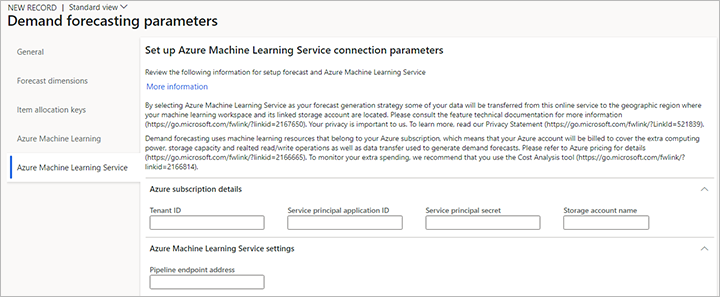
隱私權注意事項
在您選擇 Azure Machine Learning 服務作為您的預測產生策略時,Supply Chain Management 會自動將您的歷史需求客戶資料 (例如彙總數量、產品名稱及其產品尺寸、運送和接收地點、客戶識別碼以及預測參數) 傳送到您機器學習工作區所在的地理區域及其關聯的儲存體帳戶,以用於預測未來需求。 Azure Machine Learning 服務的地理區域可能與部署 Supply Chain Management 的位置不同。 部分使用者可以在需求預測參數頁面上透過選擇預測產生策略來控制是否啟用此功能。